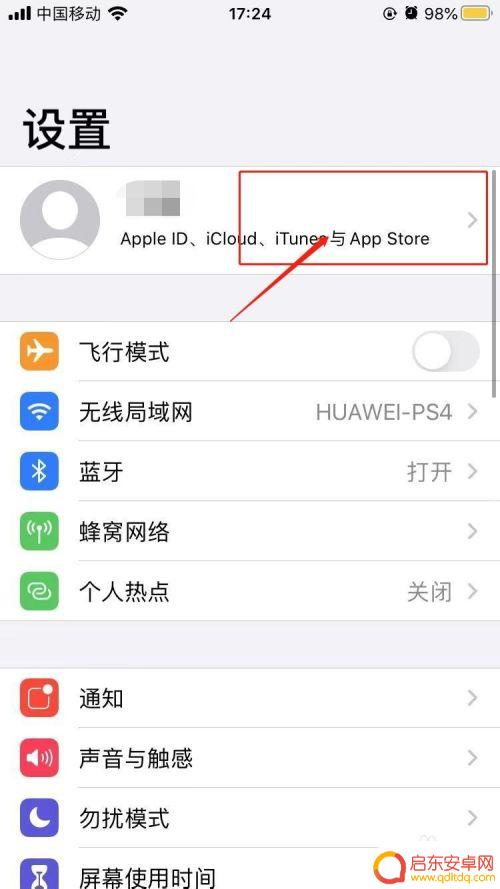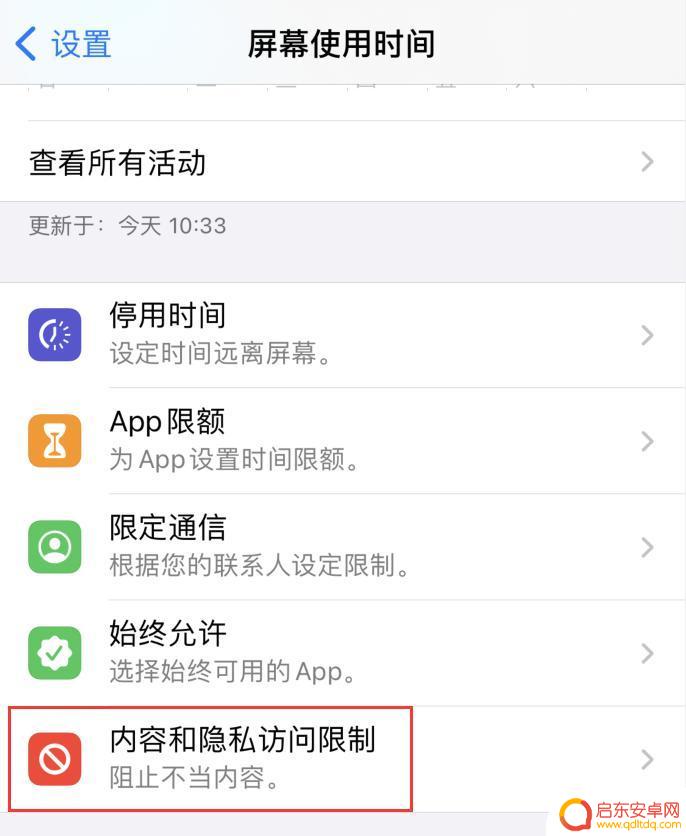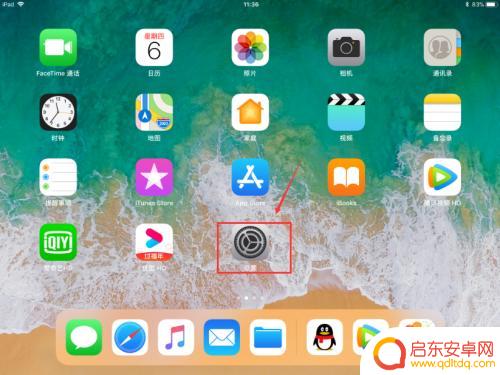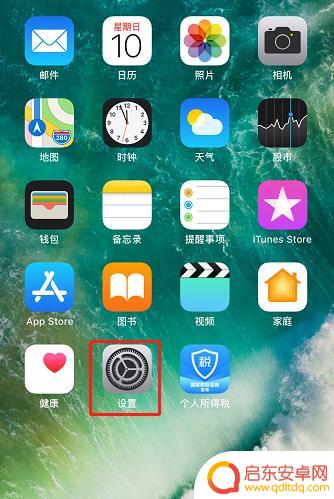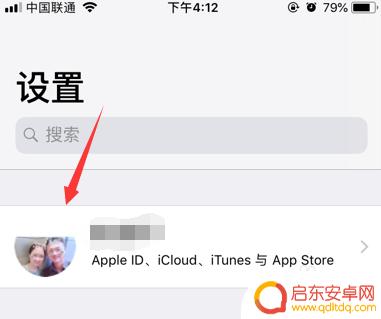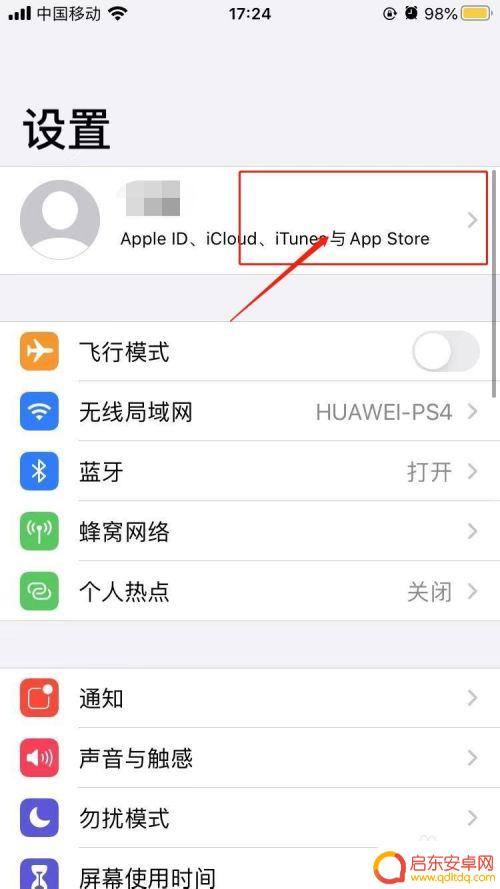怎么退苹果手机的id 怎样在iPhone上退出登录Apple ID
在如今的数字时代,苹果手机已经成为了人们生活中不可或缺的一部分,有时候我们可能会面临着需要退还苹果手机的ID或者退出登录Apple ID的情况。不管是因为换机、出售手机还是其他的原因,正确地退还苹果手机的ID或者退出登录Apple ID是非常重要的。如何退还苹果手机的ID?在iPhone上又该如何退出登录Apple ID呢?接下来我们将一起来探讨这两个问题的解决方法。
怎样在iPhone上退出登录Apple ID
步骤如下:
1.打开苹果手机,在桌面上找到系统自带的【设置】APP。如图所示,点击进入设置主页!
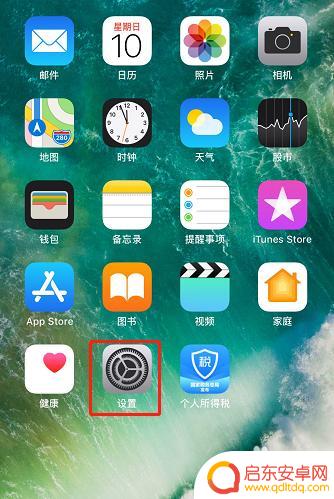
2.在设置主页下,找到第一项(头像栏),如图所示,点击此项进入Apple ID主页!
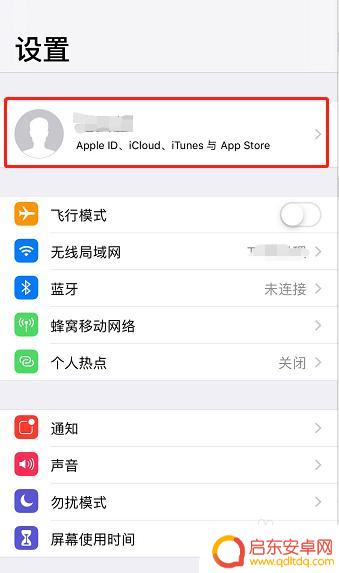
3.在Apple ID主页下,找到页面最后红色的【退出登录】一栏。如图所示,点击此栏!
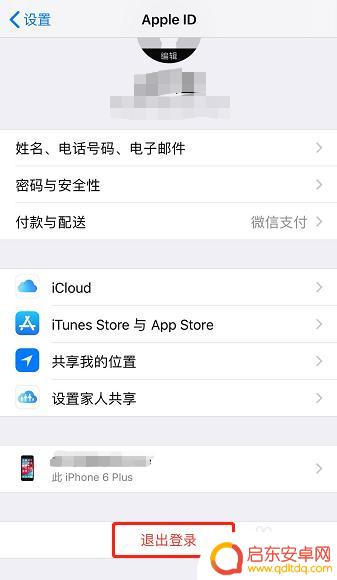
4.点击后,在接下来的页面中选择是否保留数据副本。决定好后点击页面右上角蓝色的【退出登录】如图所示,即可退出登录Apple ID!
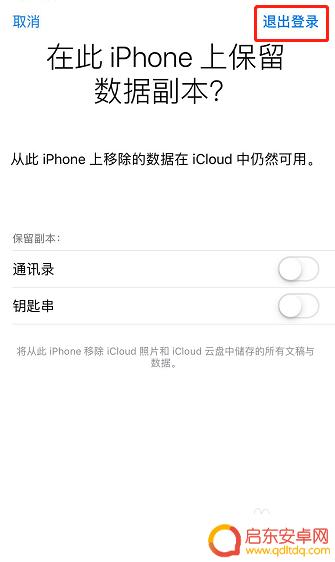
以上就是如何取消苹果手机的id的全部内容,如果您遇到这种问题,可以尝试根据我的方法来解决,希望对大家有所帮助。
相关教程
-
苹果手机id无法退出登录怎么办 苹果账号无法退出登录怎么办
苹果手机id无法退出登录、苹果账号无法退出登录是许多苹果用户在日常使用中遇到的问题,当我们需要更换设备或是共享设备时,想要退出登录却发现无法成功退出,这时就会让人感到困扰。针对...
-
iphone由于访问限制无法退出登录怎么办 如何解决 iPhone 退出 Apple ID 访问限制问题
iPhone因为访问限制无法退出登录是一个很常见的问题,当我们忘记了Apple ID的密码或者遇到其他登录问题时,就会陷入困境,在这种情况下,我们可以尝试通过重置密码、联系苹果...
-
一个苹果账号可以登录几个手机 ipad怎么退出apple id账号
一个苹果账号可以同时登录多个手机和iPad,方便用户在不同设备上同步数据和使用各种应用,当我们需要退出Apple ID账号时,应该如何操作呢?退出...
-
怎样退出苹果手机的id Apple ID如何退出登录
现苹果手机已经成为生活中不可或缺的一部分,而在使用苹果手机的过程中,Apple ID更是必不可少的,有时候我们可能需要退出Apple ID账号,无论是因为换用新的账号,或者是出...
-
苹果手机id退出了照片怎么都没有了 iPhone苹果切换退出appleID后照片丢失怎么办
在现代社会苹果手机已经成为许多人生活中不可或缺的一部分,有时候我们可能会遇到一些问题,比如在切换或退出Apple ID后,照片却神秘地消失了。这种情况让人感到困惑和沮丧,因为这...
-
苹果手机无法退出苹果id 苹果id无法退出登录怎么解决
苹果手机在使用过程中,有时候会遇到无法退出苹果ID或者无法退出登录的情况,给用户带来了一定的困扰,这种情况可能是由于网络问题、系统故障或者操作失误等原因所导致。针对这些问题,我...
-
手机access怎么使用 手机怎么使用access
随着科技的不断发展,手机已经成为我们日常生活中必不可少的一部分,而手机access作为一种便捷的工具,更是受到了越来越多人的青睐。手机access怎么使用呢?如何让我们的手机更...
-
手机如何接上蓝牙耳机 蓝牙耳机与手机配对步骤
随着技术的不断升级,蓝牙耳机已经成为了我们生活中不可或缺的配件之一,对于初次使用蓝牙耳机的人来说,如何将蓝牙耳机与手机配对成了一个让人头疼的问题。事实上只要按照简单的步骤进行操...
-
华为手机小灯泡怎么关闭 华为手机桌面滑动时的灯泡怎么关掉
华为手机的小灯泡功能是一项非常实用的功能,它可以在我们使用手机时提供方便,在一些场景下,比如我们在晚上使用手机时,小灯泡可能会对我们的视觉造成一定的干扰。如何关闭华为手机的小灯...
-
苹果手机微信按住怎么设置 苹果手机微信语音话没说完就发出怎么办
在使用苹果手机微信时,有时候我们可能会遇到一些问题,比如在语音聊天时话没说完就不小心发出去了,这时候该怎么办呢?苹果手机微信提供了很方便的设置功能,可以帮助我们解决这个问题,下...